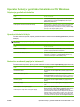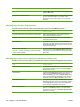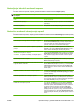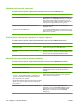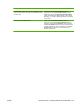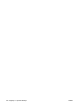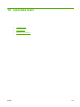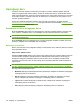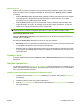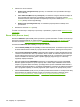HP Color LaserJet CM6040 / CM6030 MFP Series User Guide
Nastavljanje barvnih možnosti
Če želite izvesti ta opravila, odprite gonilnik tiskalnika in kliknite zavihek Color (Barva).
Kako Koraki za izvedbo
Ročno prilagoditi nastavitve barve a) V območju Color Options (Barvne možnosti) kliknite
Manual (Ročno) in nato Settings (Nastavitve). b) Prilagodite
lahko splošne nastavitve Edge Control (Nadzor robov) ter
nastavitve za besedilo, grafike in fotografije. Za informacije o
vsaki možnosti si oglejte spletno pomoč v gonilniku.
Izklopiti barvno tiskanje in uporabiti samo odtenke sive V območju Color Options (Barvne možnosti) kliknite
Grayscale (Sivine).
Spremeniti način upodabljanja barv V področju Color Themes (Barvne teme) izberite možnost na
spustnem seznamu. Za informacije o vsaki možnosti si oglejte
spletno pomoč v gonilniku.
Pridobivanje informacij o podpori in stanju naprave
Če želite izvesti ta opravila, odprite gonilnik tiskalnika in kliknite zavihek Services (Storitve).
Kako Koraki za izvedbo
Pridobiti informacije o podpori za napravo in naročiti potrošni
material prek spleta
Na spustnem seznamu Internet Services (Internetne storitve)
izberite možnost podpore in kliknite Go! (Pojdi!).
Preveriti stanje naprave, vključno z ravnjo potrošnega
materiala
Kliknite ikono Device and Supplies Status (Stanje naprave in
potrošnega materiala). Odpre se stran Device Status (Stanje
naprave) HP-jevega vgrajenega spletnega strežnika.
Nastavljanje naprednih možnosti tiskanja
Če želite izvesti ta opravila, odprite gonilnik tiskalnika in kliknite zavihek Advanced (Dodatno).
Kako Koraki za izvedbo
Izbrati napredne možnosti tiskanja V katerem koli razdelku kliknite trenutno nastavitev, da
aktivirate spustni seznam, nato pa lahko spremenite
nastavitev.
Spremeniti število natisnjenih kopij
OPOMBA: Če programska oprema, ki jo uporabljate, ne
omogoča načina tiskanja določenega števila kopij, lahko
število kopij spremenite v gonilniku.
Sprememba te nastavitve vpliva na število kopij za vsa tiskalna
opravila. Ko se opravilo natisne, obnovite to nastavitev na
izvirno vrednost.
Odprite razdelek Paper/Output (Papir/natis) in nato vnesite
število kopij za tiskanje. Če izberete 2 ali več kopij, lahko
izberete možnost za zbiranje strani.
Natisniti barvno besedilo kot črno namesto v odtenkih sive a) Odprite razdelek Document Options (Možnosti
dokumenta) in nato razdelek Printer Features (Funkcije
tiskalnika). b) Na spustnem seznamu Print All Text as
Black (Natisni vse besedilo črno) izberite Enabled
(Omogočeno).
148 Poglavje 9 Opravila tiskanja SLWW